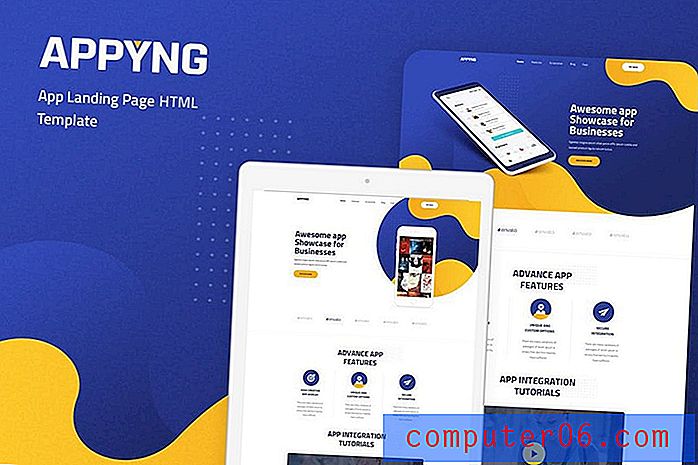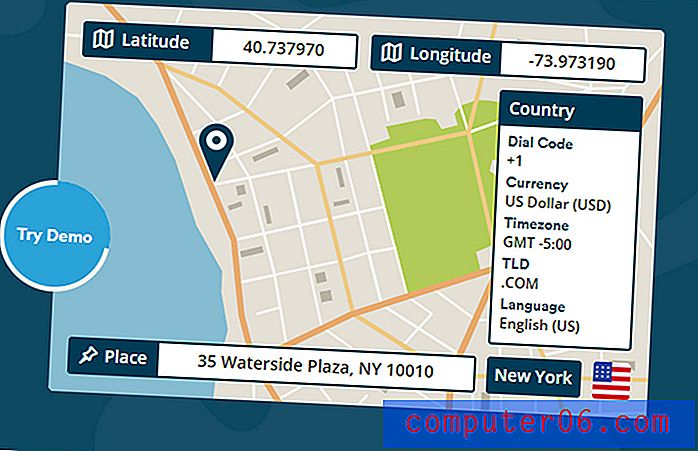Как да съставите всички съобщения в Outlook 2010 в обикновен текст
Microsoft Outlook 2010 има редица различни функции, които ви позволяват да добавяте HTML елементи към имейл съобщения, които съставяте в рамките на програмата. Това е една от причините HTML форматът да бъде избран като начин по подразбиране за писане на нови съобщения. Повечето популярни доставчици и програми за електронна поща днес поддържат HTML имейл и е много по-ефективният начин да форматирате това, което се опитвате да предадете. Но ако не искате да използвате HTML за писане на имейлите си, тогава можете да научите как да съставяте всички съобщения в Outlook 2010 с обикновен текст . Това е опция, която можете да избирате, когато искате, и можете да я изберете като настройка по подразбиране за всички бъдещи съобщения, които създавате.
Пишете в обикновен текст по подразбиране в Outlook 2010
Може би вече сте открили как да пишете едно съобщение с обикновен текст в Outlook 2010, но тази опция не се придържа към бъдещи съобщения. След това ще трябва да отидете и да изберете опцията за обикновен текст за всяко съобщение, което искате да съставите в този формат, което може да бъде досадно. Затова продължете да четете, за да научите как да използвате обикновен текст като опция по подразбиране за всички съобщения в Outlook 2010.
Стъпка 1: Стартирайте Microsoft Outlook 2010.
Стъпка 2: Щракнете върху раздела File в горния ляв ъгъл на прозореца.

Стъпка 3: Щракнете върху Опции в долната част на колоната в лявата част на прозореца.
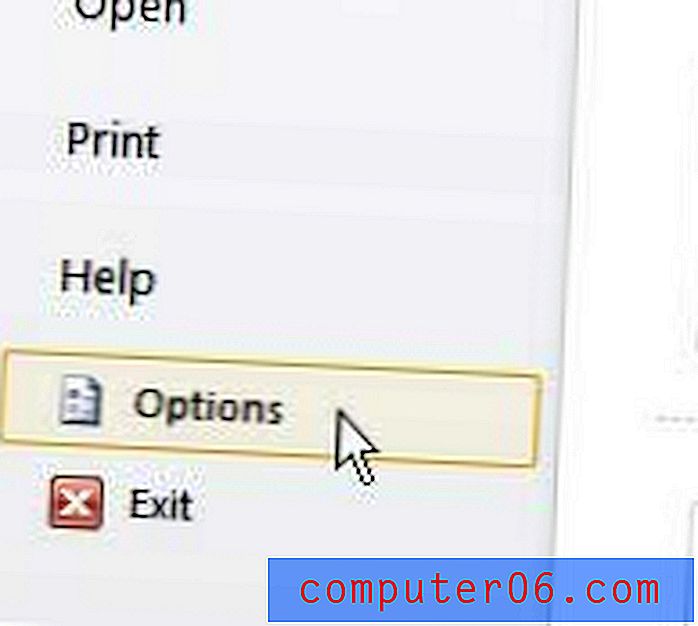
Стъпка 4: Щракнете върху опцията Mail в лявата част на прозореца с опции на Outlook .
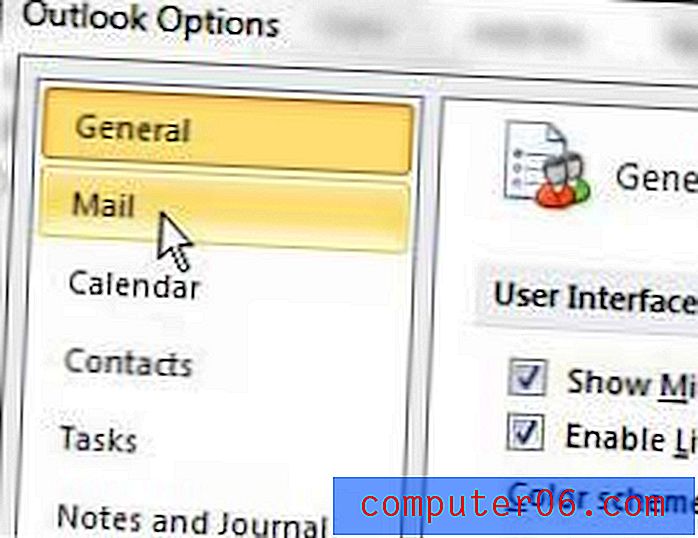
Стъпка 5: Щракнете върху падащото меню вдясно от Compose messages в този формат в секцията Compose messages в горната част на прозореца, след което изберете опцията Plain Text .
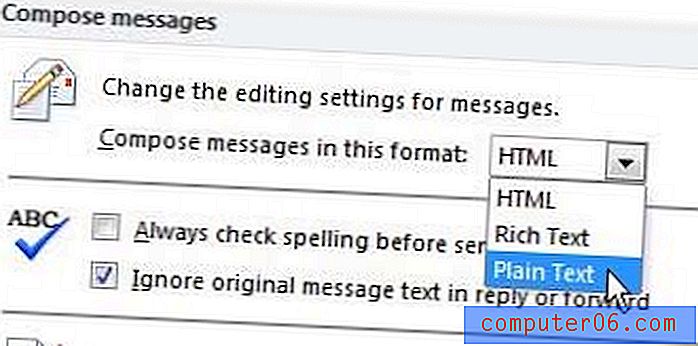
Стъпка 6: Щракнете върху бутона OK в долната част на прозореца.
Всяко бъдещо съобщение, което напишете в Outlook 2010, ще бъде по подразбиране към обикновения текстов формат. Ако искате да промените тази настройка, ще трябва да се върнете назад и да извършите указанията в този урок, след което изберете или HTML или Rich Text от падащото меню.